
Зачем Linux на хромбуке
Вместе с Chrome OS или вместо нее?
Как инсталлировать Linux
Многим пользователям портативных ПК рано или поздно приходит мысль использовать устройство не в том качестве, которое предполагали разработчики. А поскольку проще всего этого добиться сменой ОС, неудивительно, что с появлением хромбуков в них начали устанавливать Linux.
Зачем Linux на хромбуке
Интерес к замене рабочей среды обусловлен по большей части любопытством. Кому, как не энтузиастам, завоевывать высоты в освоении техники? Да и рядовым пользователям полноценный лэптоп с независимой и автономной оболочкой, не требующей обязательного интернет-подключения, не помешает. А чем объясняется выбор Linux? Во-первых, нет нужды кардинально вмешиваться в конфигурацию ПК. Во-вторых, при этом нетрудно сохранить полностью рабочей Chrome OS. В-третьих, не требуются глубокие познания в аппаратно-программной части. Наконец, не в последнюю очередь важен вопрос аппаратной совместимости: не все ОС корректно поддерживают тачпад, клавиатуру и управление электропитанием хромбуков, так что выбор ограничен несколькими дистрибутивами Linux.
Вместе с Chrome OS или вместо нее?
Приобретать хромбук для того, чтобы снести Chrome, не самая хорошая затея, ведь можно же взять компьютер и вовсе без ОС. Да и особой нужды в этом нет: посредством определенных действий можно заставить хромбук загружаться с флеш-накопителя, на который заранее инсталлировать требуемый софт.
Лучше всего установить Linux параллельно с Chrome OS. В этом случае мы получаем не только две равноправные оболочки для работы, но и возможность переключаться между ними без перезагрузки. Дополнительный плюс — беспроблемная работа периферийных устройств и механизмов управления электропитанием — достигается за счет того, что параллельная ОС использует оригинальное ядро и его модули (драйверы). Достаточно вспомнить, что Chrome OS построена на основе Linux, чтобы догадаться: устанавливая вторую операционку, мы на самом деле расширяем оригинальную конфигурацию, дополняя ее второй средой, рассчитанной на автономное использование.
Как инсталлировать Linux
Поскольку операция требует вмешательства в программное обеспечение на уровне разработчика, любая информация, ранее сохраненная в среде Chrome OS, будет потеряна. Если вы планируете модернизировать свежеприобретенный хромбук, это некритично, в остальных ситуациях необходимо резервное копирование данных. Подойдет флеш-накопитель емкостью хотя бы 4 Гбайт. Подключите его к USB-порту и наберите в адресной строке браузера:
chrome://imageburner
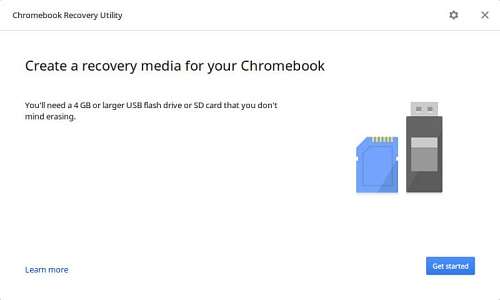
После завершения операции копирования извлеките и отложите флешку – для наших задач она не понадобится.
Следующий шаг — перевод хромбука в режим разработчика. Нажимаем клавиши Esc+Refresh+Power и переходим в Recovery Screen, затем жмем Ctrl+D – и попадаем в режим разработчика.
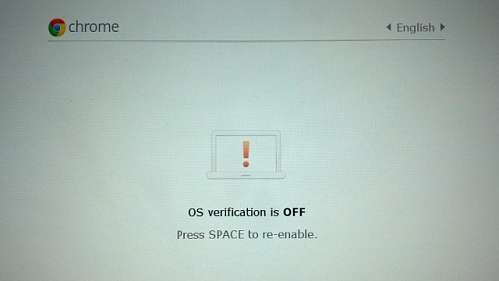
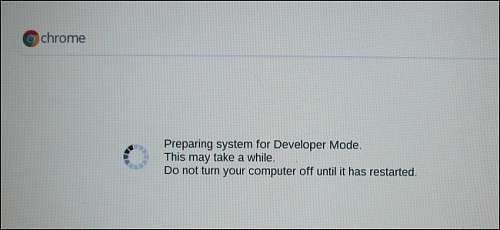
Важно, чтобы на этом этапе компьютер был подсоединен к Интернету, ибо следующий шаг — загрузка пакета скриптов Crouton. По завершении операции можно запускать процедуру инсталляции. Все действия выполняются в командной строке, для доступа к которой необходимо открыть новую вкладку сочетанием клавиш Ctrl+Alt+T, а затем набрать:
shell
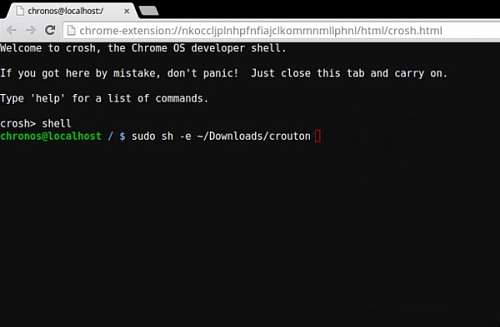
Перед следующим этапом определитесь, какой дистрибутив хотели бы установить (доступны несколько версий Debian, Kali и Ubuntu). Просмотреть, какие из них доступны, можно посредством команды:
sudo sh -e ~/Downloads/crouton -r list
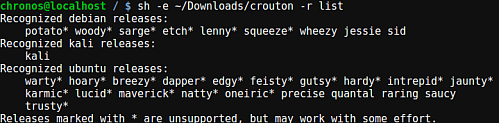
Обратите внимание: версии, отмеченные звездочкой, нежелательны – работа с ними не гарантирует совместимости или доступна с ограничениями. Кроме того, следует определиться с оболочкой (Gnome, KDE, Unity и др.). Поможет встроенный help:
sudo sh -e ~/Downloads/crouton -t help
Лучше всего выбрать Ubuntu Rarian с оболочкой Unity – с ним не замечено никаких проблем, да и пользоваться удобнее. Установка именно такого сочетания производится командой:
sudo sh -e ~/Downloads/crouton -r raring -t unity
В процессе будут загружены и запущены требуемые модули и процедуры, что отнимет около 40 минут (в зависимости от конфигурации).
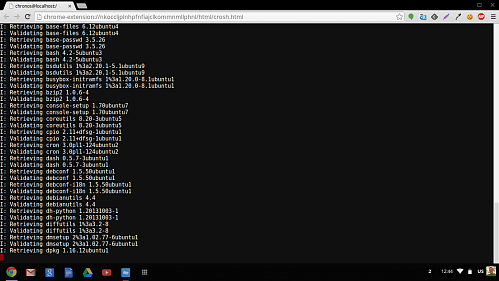
После этого вам предложат завершить процесс инсталляции выбором логина/пароля суперпользователя. Обратите также внимание на команду запуска оболочки – в нашем случае она будет выглядеть так:
sudo startunity
Вот и все. После запуска Linux можно переключаться между ней и Chrome OS комбинацией клавиш Ctrl+Alt+Shift+Back и Ctrl+Alt+Shift+Forward. Единственное, о чем не следует забывать: теперь вы постоянно находитесь в режиме разработчика, а следовательно в процессе загрузки придется видеть Recovery Screen и нажимать Ctrl+D. От этого, к сожалению, не избавиться.
На случай если вам наскучит забавляться дополнительной операционкой и захочется окончательно вернуться в Chrome OS, перезагрузите компьютер и после появления Recovery Screen нажмите «Пробел», а затем Enter: через 15–20 секунд компьютер приобретет первозданный вид и предоставит возможность восстановить данные с того самого носителя, который вы отложили вначале.
Выводы
Пригодится вам вторая операционная система или нет — покажет только время (если, конечно, вы заранее не уверены в необходимости Linux на хромбуке). Даже несмотря на некоторые неудобства (вроде загрузки в режиме разработчика), польза в том, что вы сумеете превратить интернетозависимый ПК в полностью автономный. Процесс несложный и обратимый, вреда от него никакого, так что экспериментируйте на здоровье!
 Вам будет интересно:Пароли запороли
Вам будет интересно:Пароли запороли
 Вам будет интересно:Я – вводяной
Вам будет интересно:Я – вводяной
Ключевые слова: ос linux, chrome os
Журнал IT-Expert № 11/2014 [ PDF ] [ Подписка на журнал ]
Об авторах

Сергей Грицачук
Обозреватель, аналитик, инженер-системотехник. Действительный член «Клуба экспертов Intel», сертифицированный специалист (Мюнхен) по сетевым и серверным технологиям с 1993 года. Компьютерами и сопутствующими решениями занимается с 1985-го, участник многочисленных выставок, обладатель наград за оригинальные схемотехнические и программные разработки. Первый диплом получил в 1984 году от «Патентного бюро» журнала «Юный техник». Увлекается охотой, рыбалкой, водно-моторным спортом. «Утомившись суетой цивилизации, предпочитаю уединенную жизнь вдали от нее. Все свободное время отдаю семье и детям».
